Losse post debiteur financieel invoeren
U kunt boekingen (facturen) maken voor andere subadministraties dan Debiteuren Assu. Boekingen voor niet-assurantie debiteuren maakt u in de subadministratie Debiteuren Financieel. Dit doet u bijvoorbeeld voor het in rekening brengen van kosten bij een relatie. Zie het onderwerp Losse post debiteur financieel invoeren.
U kunt een boeking voor een debiteur financieel maken wanneer
- de partijcode Debiteur financieel bij de relatie is ingevoerd, zie het onderwerp Partijcode, en
- de subadministratie Debiteur financieel is toegevoegd aan het tabblad Financieel van de relatiegegevens, zie het onderwerp Tabblad Financieel.
Hieronder leest u hoe u een losse boeking voor een debiteur financieel maakt.
- Kies in het lint voor . Het venster Losse boekingen wordt geopend.
- Kies voor .
- Selecteer met de knop
 achter het veld Dagboek het dagboek dat u heeft gekoppeld aan de subadministratie Debiteuren Financieel.
achter het veld Dagboek het dagboek dat u heeft gekoppeld aan de subadministratie Debiteuren Financieel.- Wanneer er nog niet-gefiatteerde facturen staan, activeert u de box Nog niet verwerkte boekingen en kiest u voor .
- Het venster Bekijken borderellen verschijnt.
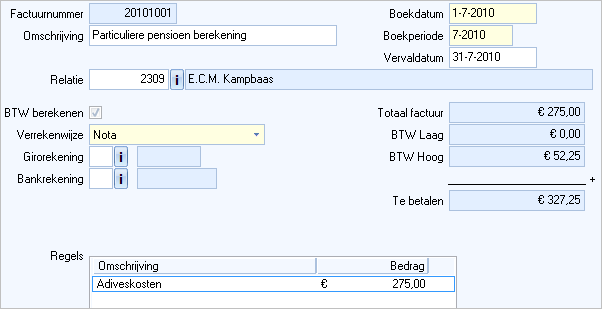
Een uitgebreide toelichting op de velden van dit venster vindt u in het onderwerp Toelichting venster Bekijken borderellen.
- Vul het veld Boekdatum met de boekdatum van de post.
- Vul het veld Omschrijving met een duidelijke beschrijving van de post.
- Vul het veld Boekperiode met de boekperiode voor deze post.
- Vul het veld Vervaldatum met de vervaldatum van de post.
- Selecteer in het veld Relatie de relatie voor wie u de boeking (factuur) maakt.
- Vink het veld BTW berekenen aan wanneer btw in rekening moet worden gebracht.
- Selecteer in het veld Verrekenwijze de incassowijze voor deze post.
- Selecteer in het veld Girorekening of Bankrekening het bankrekeningnummer van de relatie (wanneer van toepassing).
- Activeer de box Regels en kies voor. Het venster Factuurregel verschijnt.
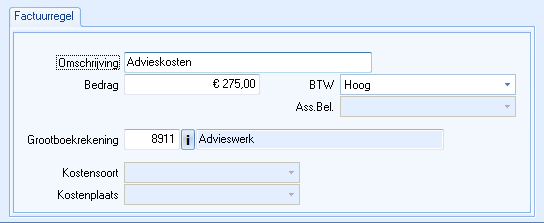
Een toelichting op de velden van dit venster vindt u in het onderwerp Toelichting venster Factuurregel.
- Vul het veld Omschrijving met een duidelijke toelichting op de factuurregel (borderelregel).
- Vul in het veld Bedrag het bedrag in van deze factuurregel.
- Vul de eventuele overige velden. Zie ook het onderwerp Toelichting venster Factuurregel.
- Bewaar de gegevens van de factuurregel.
- Voeg eventuele andere factuurregels toe.
- Bewaar de gegevens van de boeking. U keert terug in het venster Losse boekingen: Debiteuren Financieel.
- Kies in het vensterlint voor . U krijgt het invoerverslag te zien van de nog niet verwerkte boekingen. U kunt het verslag afdrukken.
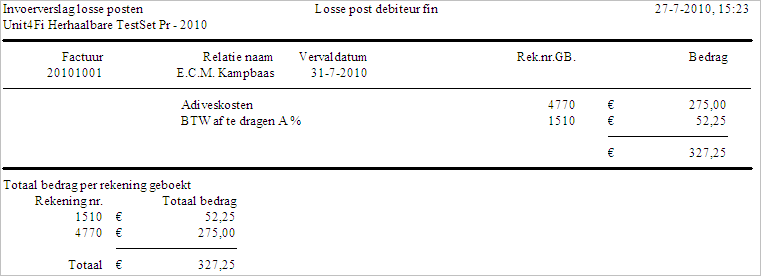
- Klik op en om het venster te verlaten.
- Fiatteer de boeking. U doet dit op het tabblad Posten van het venster Fiatteren. Zie verder het onderwerp Borderellen fiatteren. Zolang u het borderel nog niet heeft gefiatteerd, kunt u de factuur nog wijzigen of verwijderen.